Cómo personalizar una regla de Documentos de Google
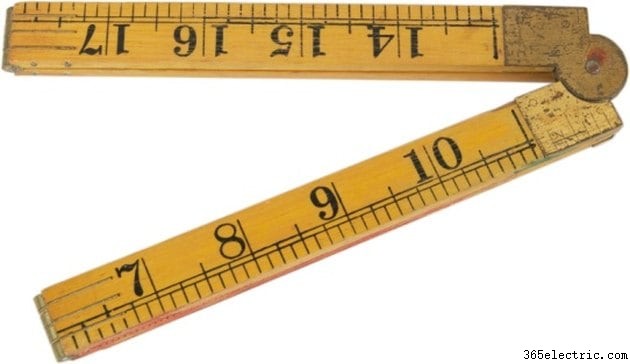
Google Docs le ofrece la opción de mostrar una regla horizontal en la parte superior de la pantalla para realizar un seguimiento del ancho total de la página, los márgenes de la página y las sangrías francesas. Puede activar y desactivar la visualización de esta regla o cambiarla entre medidas inglesas y métricas. El ancho de la regla corresponde al ancho del tamaño de papel que ha seleccionado, que también puede cambiar dentro de la interfaz de Google Docs.
Paso 1
Abre un documento de Google.
Paso 2
Haga clic en "Ver" y luego en "Mostrar regla" para que la regla sea visible. Repita este paso para ocultar la regla.
Paso 3
Haga clic en "Archivo" y luego en "Configuración de página" para cambiar el tamaño de su página. Cambie el menú desplegable "Tamaño de papel" al tamaño de su elección y haga clic en "Aceptar".
Paso 4
Haga clic en el ícono de ajustes en la esquina superior derecha; haga clic en "Configuración del documento" y cambie su idioma a "Inglés (Reino Unido)". Haz clic en "Guardar cambios" para cambiar tu regla de pulgadas a centímetros.
- ·Cómo personalizar un iPhone 3G
- ·Cómo editar Google Docs en un iPhone
- ·Cómo convertir Google Books a archivos PDF
- ·Cómo usar Documentos de Google
- ·Cómo crear un boletín con Google Docs
- ·Cómo abrir un documento de PowerPoint en Google Docs
- ·Cómo importar hojas de Excel a Google Docs
- ·Cómo cargar un documento de Google en Facebook
